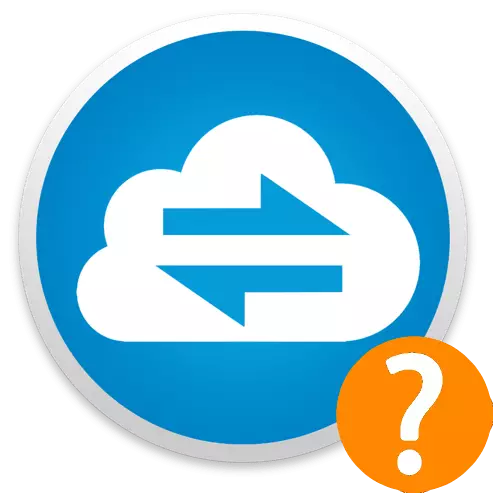
Pamaagi 1: Mga gamit sa System
Kini ang kadali nga mahibal-an ang imong proxy server sa usa ka computer nga adunay mga bintana pinaagi sa paghisgot sa usa sa mga partisyon sa settings, nga gihimo sa lainlaing mga bersyon sa mga setting sa OS.Windows 10.
Sa kasamtangan nga bersyon sa Windows, mahimo nimong makuha ang kasayuran bahin sa proxy nga gigamit sa mga parameter sa sistema.
Basaha ang Dugang: Pag-configure sa usa ka Proyekto sa Server sa usa ka computer nga adunay Windows 10
- Gamita ang kadaugan + x Yawe nga Kombinasyon. Sa lista nga makita, i-klik ang "Mga Koneksyon sa Network".
- Pag-adto sa seksyon nga "Proxy Server.
- Susihon kung unsang mga setting sa proxy ang gigamit.
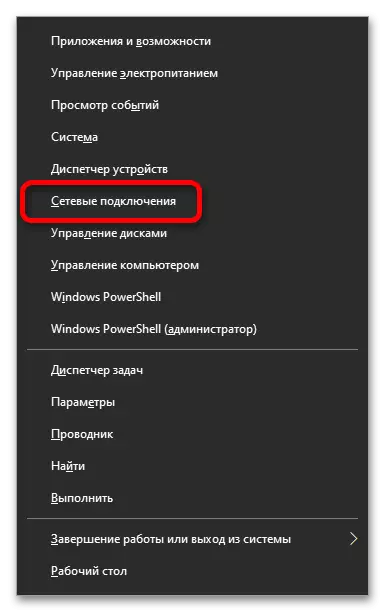

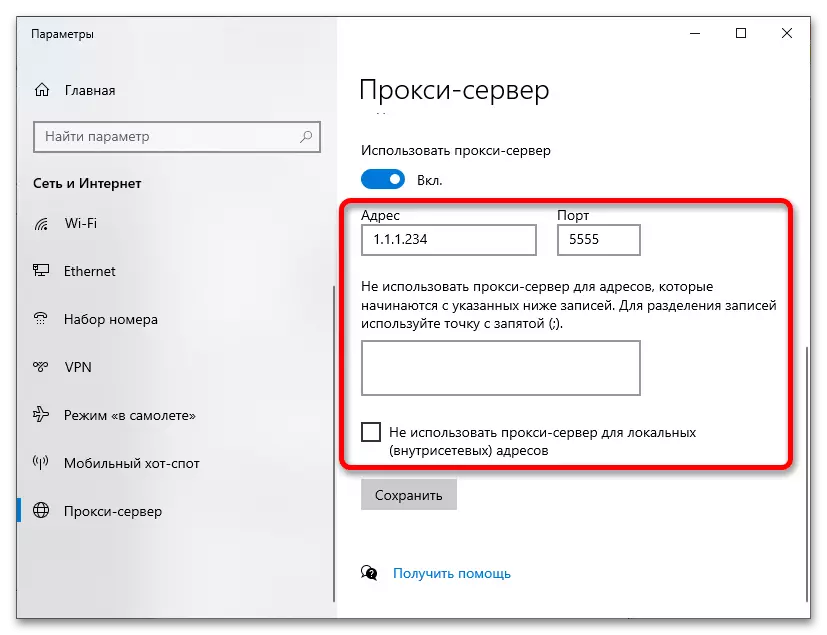
Windows 7.
Susihon kung gigamit ba ang proxy, pinaagi sa mga setting sa operating system. Ang pamaagi nga gisumite sa ubos adunay kalabutan dili lamang alang sa Windows 7, apan usab alang sa labing bag-ong mga bersyon 8 ug 10.
- Buksi ang dali nga pagsugod sa bintana gamit ang kadaugan + r kombinasyon. Pagsulud sa kontrol ug i-klik ang "OK".
- Human ma-aktibo ang "Minor icon nga 'View Mode, i-klik ang" Mga Properties sa Browser ".
- Lakaw ngadto sa tab nga "Mga Koneksyon". Naglangkob kini sa seksyon nga "Pagpahimutang sa Mga Setting sa Lan", diin adunay usa ka "buton nga setup" sa network. Pag-klik niini.
- Tan-awa kung unsa ang kantidad nga gisulod. Kung kinahanglan, i-klik ang "Advanced".
- Susihon ang pag-configure sa proxy server, ug kung gikinahanglan, i-update kini.

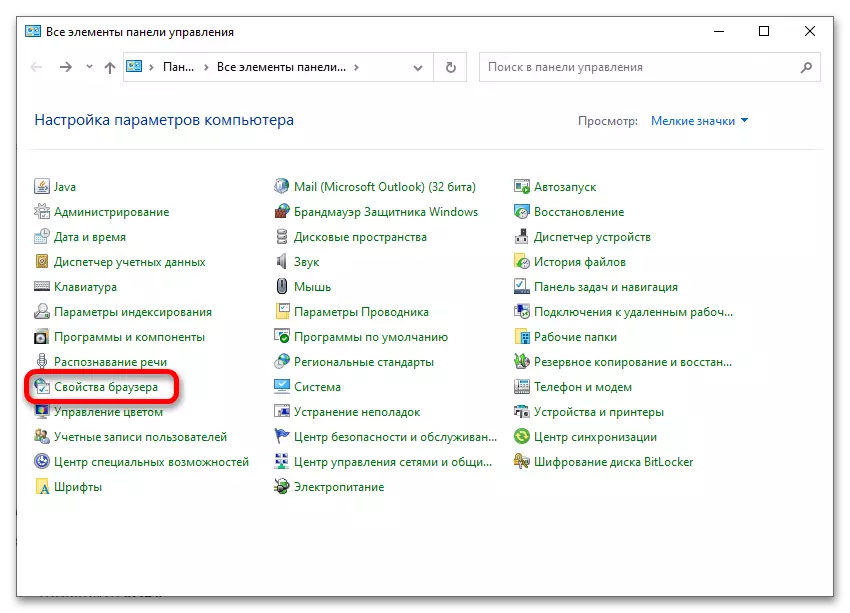

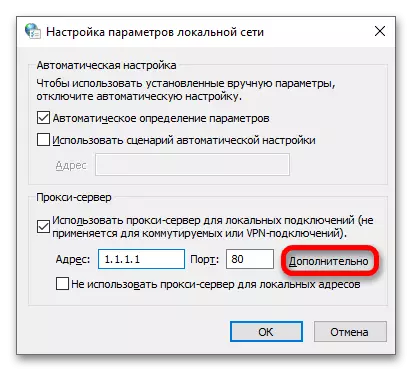
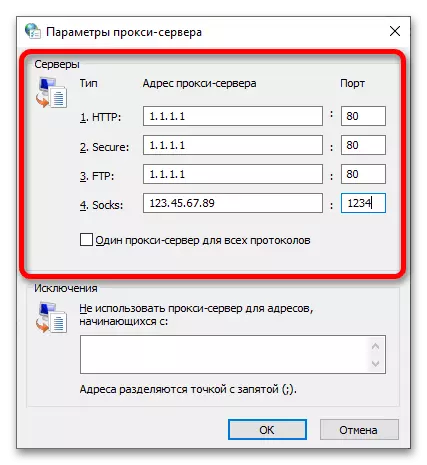
Pamaagi 2: Mga Setting sa Browser
Pinaagi sa menu sa setting sa Browser, tan-awa ug usbon ang ingon nga mga parameter magamit usab.
Pagtagad! Sa kadaghanan nga mga browser, sama sa Google Chrome, Nicrosoft Edge, Yandex.Browser, sa pagkawala sa mga extension, ang mga setting sa proxy nahiuyon sumala sa mga panudlo gikan sa una nga pamaagi. Sunod giisip sa Mozilla Firefox, tungod kay kini nga mga parameter mahimong ibutang nga gilain nga wala ma-download ang mga addon.
- Pag-klik sa pag-abli nga butones sa taas sa tuo. Pag-klik sa "Mga Setting".
- Pag-scroll sa menu sa seksyon nga "Network Setting". Pag-klik sa "Patakang ...".
- Susihon ang set sa mga setting. Mahimo usab nimo mapili ang kapilian nga "Paggamit Proxy System Settings" aron ang mga parameter gi-synchronize sa mga PCs nga gitino sa mga parameter sa sistema.
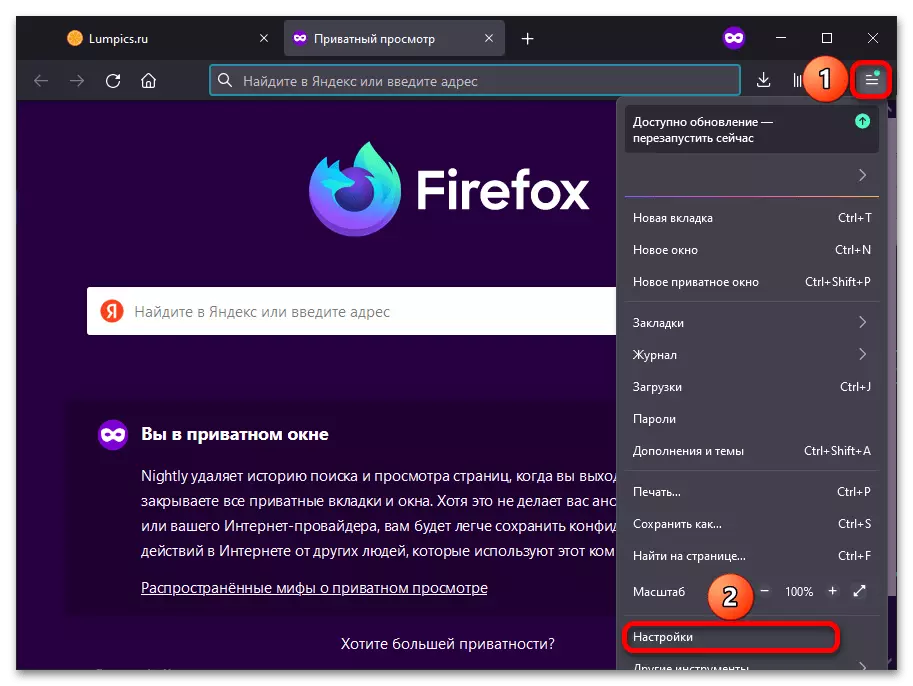
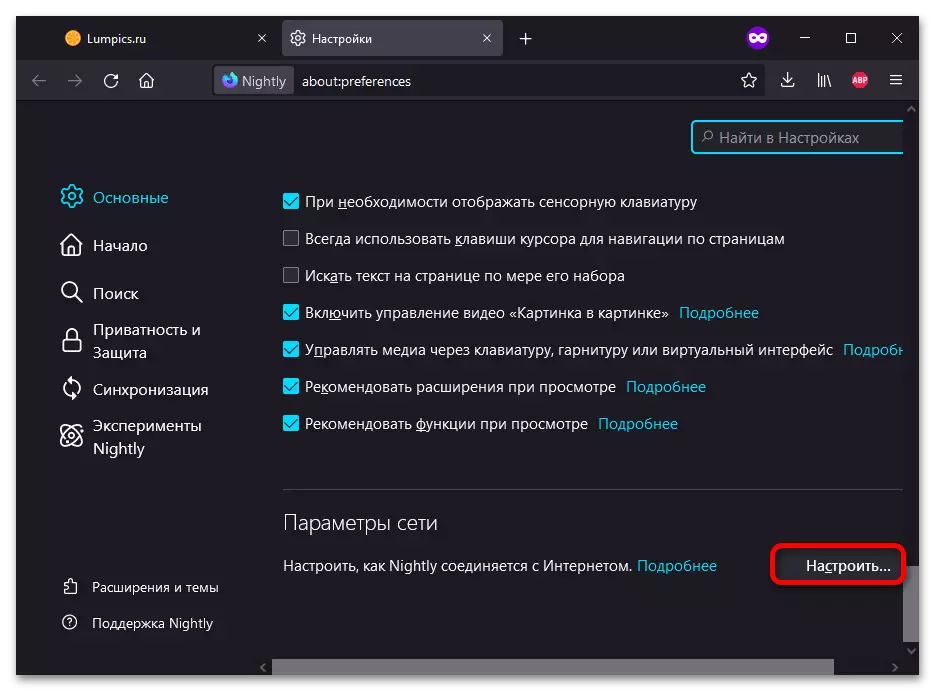

Pamaagi 3: 2IP.RU
Gitugotan ka sa website nga mahibal-an ang IP address ug adunay serbisyo alang sa pagsusi sa usa ka koneksyon sa proxy. Kini nga pamaagi unibersal: kini nahiangay sa mga PC ug mobile device.
- Ablihi ang site. Sa usa sa mga linya ang isulat nga "Proxy". Pag-klik sa usa ka Icon nga Mark Mark nga gi-post duol sa kini nga inskripsyon.

